คุณพบหน้าจอสีดำทันทีที่เริ่มเล่น Valorant หรือไม่ สำหรับเกมเมอร์หลายๆ คน เกมค้างทันทีหลังจากเปิดตัวและแสดงหน้าจอดำ
ปัญหาจอดำเป็นเรื่องปกติสำหรับเกมและสามารถแก้ไขได้ง่ายๆ ด้วยวิธีแก้ปัญหาที่อธิบายไว้ด้านล่าง
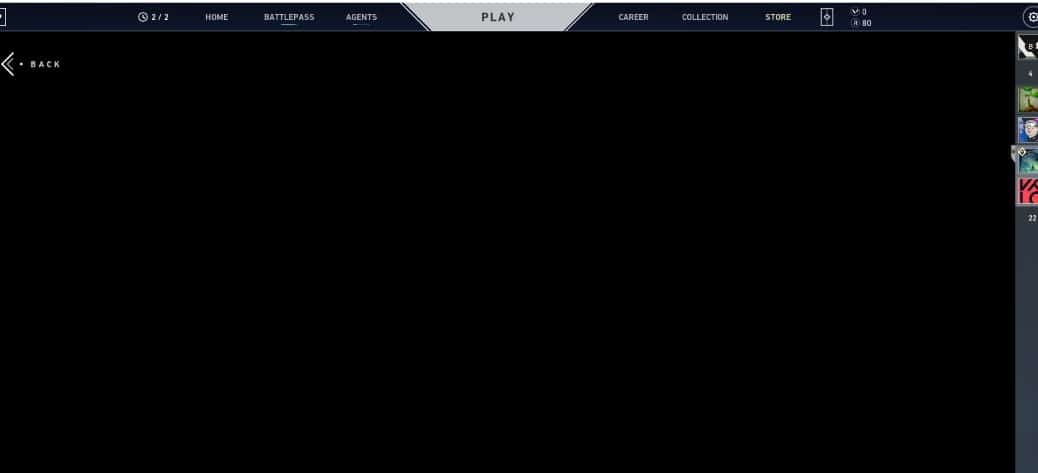
อ่านเพิ่มเติม: วิธีแก้ไขข้อผิดพลาด Valorant VAN9003 ใน Windows 11/10
เราได้แสดงวิดีโอคำแนะนำไว้ที่ส่วนท้ายของโพสต์เพื่อให้แก้ปัญหาได้ง่ายๆ
จะทำอย่างไรเมื่อหน้าจอดำเมื่อเริ่มต้นใช้งาน Valorant
ทำตามวิธีการด้านล่างและดำเนินการตามขั้นตอนเมื่อคุณพบหน้าจอดำขณะชุบ Valorant
1) เรียกใช้ Valorant ในโหมด Windowed
เรียกใช้ Valorant แล้วกดปุ่ม F11 บนแป้นพิมพ์ของคุณ สิ่งนี้จะเปลี่ยน Valorant เป็นโหมดหน้าต่าง
สิ่งนี้จะช่วยแก้ไขปัญหาหน้าจอดำเมื่อเริ่มเกม
คลิกที่ ไอคอนเมนู ที่ด้านบนขวา มุม. เลือกการตั้งค่า จากนั้นไปที่ แท็บวิดีโอ และเปลี่ยน โหมดการแสดงผลเป็นหน้าต่างเต็มหน้าจอ บันทึกการเปลี่ยนแปลง จากนั้นกด ปุ่ม F11 อีกครั้ง คลิกที่ปุ่ม ยืนยัน จากหน้าต่าง ยืนยันการตั้งค่าการแสดงผล
2) เรียกใช้ Valorant ในฐานะผู้ดูแลระบบ
องค์ประกอบบางอย่างของเกมอาจต้องใช้สิทธิ์ของผู้ดูแลระบบในการเรียกใช้
ดังนั้น เรียกใช้เกมในฐานะผู้ดูแลระบบ ผู้ดูแลระบบเมื่อคุณเห็นหน้าจอสีดำหลังจากเปิดเกม
หากต้องการเรียกใช้ Valorant ในฐานะผู้ดูแลระบบ ให้ทำตามขั้นตอนด้านล่าง:
คลิกขวาที่ไอคอน Valorant จากเดสก์ท็อปของคุณ เปิดคุณสมบัติของมัน คลิกที่ แท็บความเข้ากันได้ และทำเครื่องหมายในช่อง เรียกใช้โปรแกรมนี้ในฐานะผู้ดูแลระบบ หากไม่สามารถแก้ไขปัญหาได้
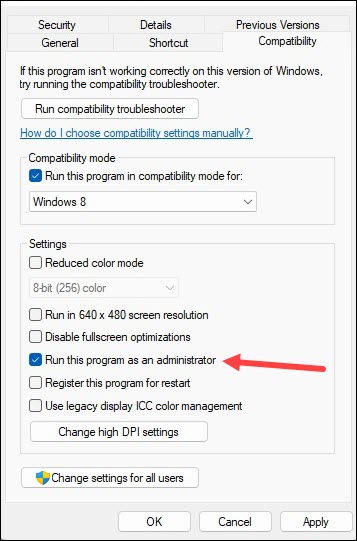
3) เรียกใช้ Valorant ในโหมดความเข้ากันได้
บางครั้งเวอร์ชัน Windows อาจเข้ากันไม่ได้กับเกม
ดังนั้น เรียกใช้เกมใน โหมดความเข้ากันได้และดูว่าสามารถแก้ไขปัญหาได้หรือไม่
ทำตามขั้นตอนต่อไปนี้:
คลิกขวาที่ ไอคอนเดสก์ท็อป Valorant จากนั้นเปิด คุณสมบัติ.
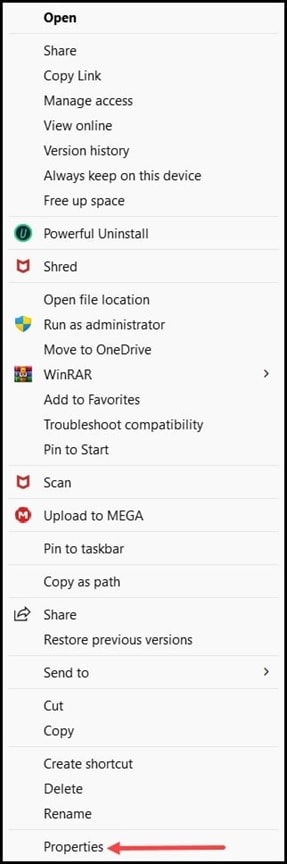
จาก แท็บความเข้ากันได้ ทำเครื่องหมายที่ช่อง เรียกใช้โปรแกรมนี้ในโหมดความเข้ากันได้ จากนั้นเลือกเวอร์ชันของ Windows
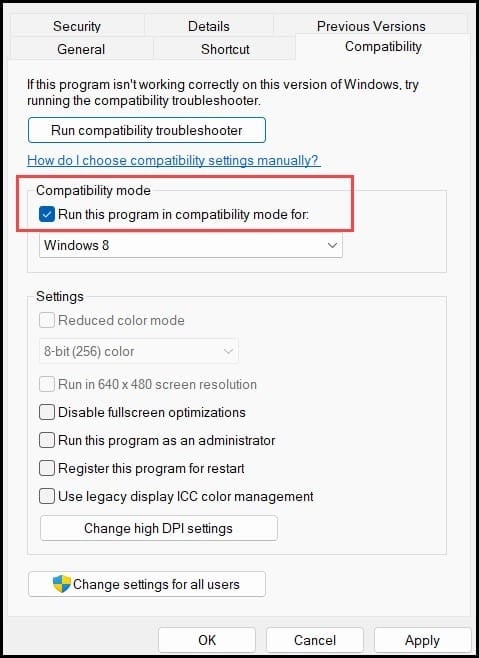
ตอนนี้เปิดเกมของคุณและตรวจสอบว่าสามารถแก้ไขปัญหาได้หรือไม่ หากไม่เป็นเช่นนั้น ให้แก้ไขปัญหาไดรเวอร์กราฟิก
4) แก้ไขปัญหาไดรเวอร์กราฟิก
ตรวจสอบให้แน่ใจเสมอว่าไดรเวอร์กราฟิกของคุณเป็นเวอร์ชันล่าสุด เกมที่เพิ่งเปิดตัวใหม่มักจะไม่เสถียรกับไดรเวอร์กราฟิกเวอร์ชันเก่า
สำหรับเกมใหม่นี้ ผู้ผลิตการ์ดกราฟิกจะให้การอัปเดตไดรเวอร์ที่มีไว้เพื่อเพิ่มประสิทธิภาพการเล่นเกมโดยเฉพาะ
ติดตาม ขั้นตอนด้านล่างเพื่อแก้ปัญหาไดรเวอร์กราฟิก:
คลิกขวาที่เมนูเริ่มแล้วเลือกตัวจัดการอุปกรณ์

ขยาย ส่วนการ์ดแสดงผล แล้วคลิกขวาที่ ไดรเวอร์กราฟิก เลือกตัวเลือก ถอนการติดตั้งอุปกรณ์ จากนั้นทำตามคำแนะนำบนหน้าจอ
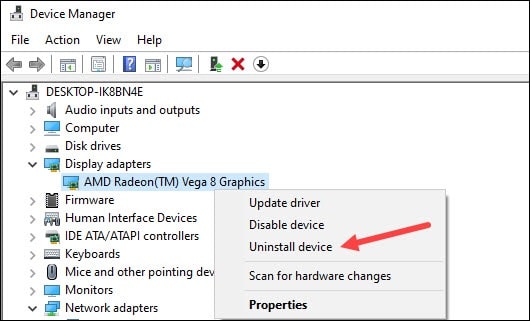
หลังจากติดตั้งไดรเวอร์แล้ว ให้ติดตั้งอีกครั้ง
สำหรับ ไดรเวอร์กราฟิก AMD ติดตั้งแอป Radeon จากนั้นเรียกใช้ ในทำนองเดียวกัน สำหรับไดรเวอร์กราฟิก NVIDIA ให้ติดตั้งและเรียกใช้ GeForce Experience
หากคุณติดตั้งไว้ในพีซีของคุณแล้ว ให้เรียกใช้ มันจะตรวจหาไดรเวอร์กราฟิกที่ขาดหายไป และจะดาวน์โหลดและติดตั้ง
เมื่อเสร็จแล้ว ให้รีสตาร์ทพีซีของคุณ จากนั้นเรียกใช้แอปอีกครั้งเพื่อตรวจสอบการอัปเดต หากมีการอัปเดตใดๆ ให้ดาวน์โหลดและติดตั้ง
หลังจากแก้ไขปัญหาไดรเวอร์กราฟิก หากปัญหายังคงอยู่ ให้หยุดการโอเวอร์คล็อกระบบของคุณ
5) หยุดการโอเวอร์คล็อกระบบของคุณ
เรามักจะโอเวอร์คล็อกระบบเพื่อปรับปรุงประสิทธิภาพ แต่บางครั้งสิ่งนี้อาจทำให้ระบบร้อนเกินไปและส่งผลต่อประสบการณ์การเล่นเกมของคุณ
ดังนั้น เมื่อคุณพบหน้าจอสีดำบน Valorant ให้หยุดการโอเวอร์คล็อกระบบของคุณ
<แข็งแรง>6) ติดตั้ง Valorant ใหม่อีกครั้ง
หากไม่มีวิธีอื่นใดที่สามารถช่วยคุณแก้ไขข้อผิดพลาดหน้าจอสีดำของ Valorant ให้ติดตั้งเกมอีกครั้ง
หากมีปัญหาใด ๆ กับเกมก่อนหน้านี้ ไฟล์การติดตั้ง จากนั้นการติดตั้งใหม่จะสามารถแก้ไขปัญหาได้
ทำตามขั้นตอนด้านล่างเพื่อติดตั้ง Valorant ใหม่:
พิมพ์ Control Panel ในช่องค้นหาของ Windows แล้วคลิกที่ตัวเลือกด้านบนสุด จากนั้นเลือก โปรแกรมและคุณลักษณะ
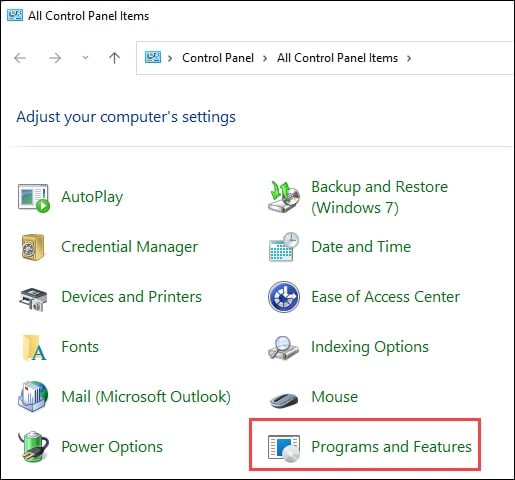
เลื่อนลงและ ค้นหา Valorant คลิกขวาที่เกมแล้วเลือก ถอนการติดตั้ง
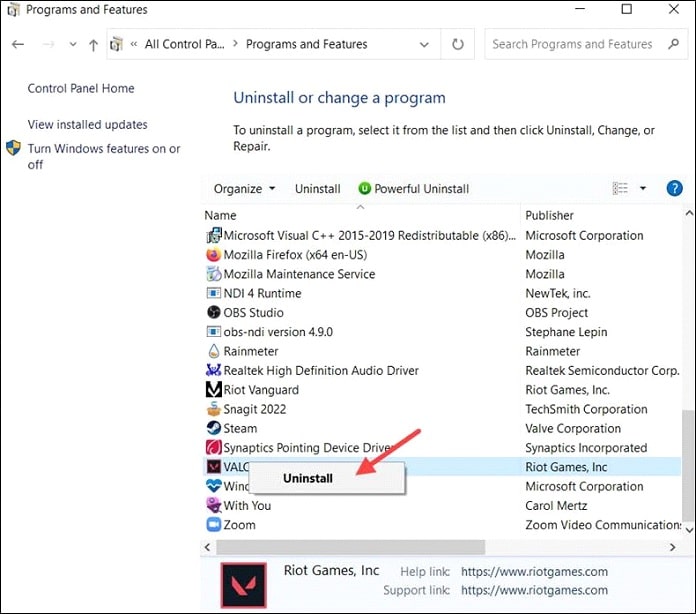
ทำตามคำแนะนำ ให้บนหน้าจอเพื่อสิ้นสุดกระบวนการถอนการติดตั้ง ติดตั้ง Valorant ใหม่ จากนั้นเริ่มสนุกกับเกมของคุณ
คำถามที่พบบ่อย [คำถามที่พบบ่อย]
ฉันจะแก้ไขหน้าจอสีดำของไคลเอนต์ Riot ได้อย่างไร
อัปเดตไดรเวอร์กราฟิกเมื่อคุณเห็นหน้าจอสีดำในขณะที่ เปิดไคลเอนต์ Riot ปัญหานี้มักเกิดขึ้นเนื่องจากไดรเวอร์กราฟิกที่ล้าสมัย
หน้าจอสีดำแห่งความตายบน Windows สามารถแก้ไขได้หรือไม่
ใช่ ข้อผิดพลาด BSOD โดยทั่วไปเกิดจากความผิดพลาดของซอฟต์แวร์ และมักจะสามารถซ่อมแซมได้ หากหน้าจอดำเกิดขึ้นบ่อยครั้ง นี่อาจบ่งบอกถึงปัญหาฮาร์ดแวร์ร้ายแรง
ฉันจะแก้ไขหน้าจอดำหลังจาก BIOS ได้อย่างไร
ในการแก้ไขหน้าจอดำหลังจาก BIOS ให้เชื่อมต่อใหม่ อะแดปเตอร์ AC และแบตเตอรี่ จากนั้นเปิดพีซีของคุณ
หลังจากนี้ ระบบของคุณจะเริ่มดำเนินการอัปเดต BIOS ต่อโดยอัตโนมัติ
ปล่อยให้การอัปเดต BIOS เสร็จสิ้น และพีซีของคุณรีสตาร์ท
คำสุดท้าย
หลังจากทำตามวิธีการข้างต้น คุณจะไม่พบหน้าจอสีดำขณะเล่น Valorant
สำหรับคำถามเพิ่มเติม โปรดถามเราในส่วนความคิดเห็นที่มีให้ ด้านล่างนี้